剪映电脑版有着超强的视频编辑功能,可以轻松实现剪辑、变速、混合剪切等多种操作。剪映内有各种各样的特效提供用户使用,现在流行的漫画风也有涉及。很多小伙伴想为自己视频的一段改成漫画效果,却不知道怎么做。接下来我就教教大家怎么在剪映电脑版里给视频添加特效吧。
一、首先打开软件,选择【开始创作】进入
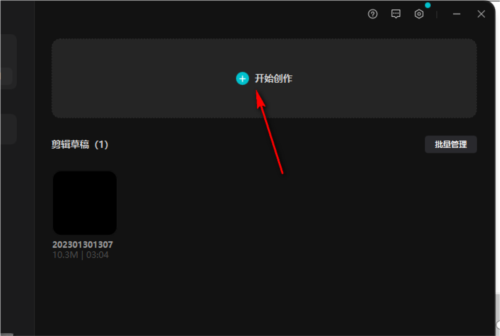
二、进入界面后,在左侧的窗口单击【导入】,选择需要制作的视频素材导入
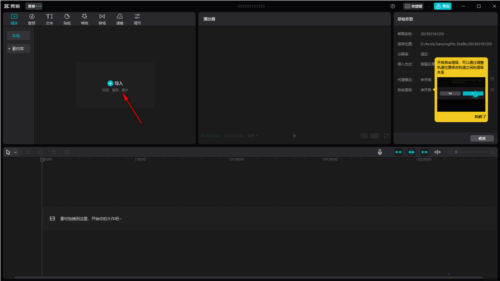
三、将视频素材用鼠标左键拖到下方的视频的轨道上,开始编辑
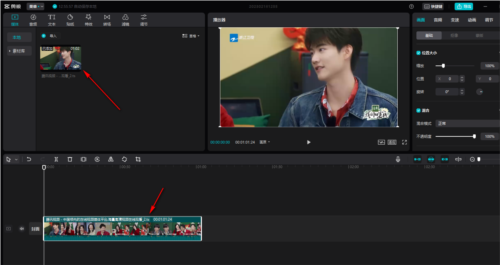
四、点击上方的【特效】,在左侧找到【漫画】选项点击

五、选择喜欢的一个【漫画特效样式】点击下载,然后将下方的【时间轴】拖到需要添加漫画特效的位置
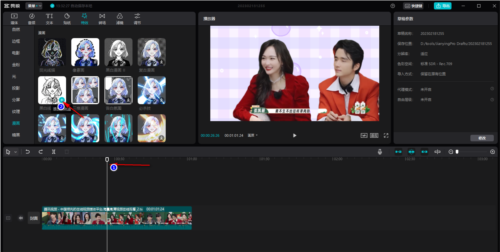
六、最后点击下载好的【漫画特效】,此时播放页面展现添加漫画特效后的样子,添加成功
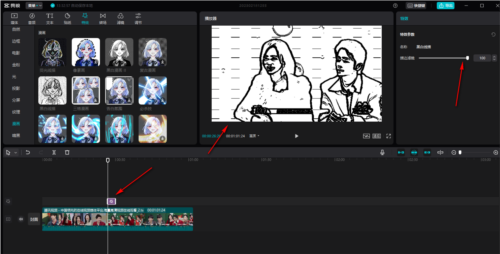
在添加成功后,“漫画特效”会体现在视频轨道上方,如果不想要漫画的特效太明显,可以在右上角调整参数直到自己满意为止。以上就是我给大家带来的剪映电脑版的相关教程,希望能帮到大家。














